Pienāks laiks, kad jums, iespējams, būs jāapvieno šūnas Google izklājlapās. Iespējams, ka jums tas būs jādara darbā, un labā ziņa ir tā, ka to var izdarīt datorā vai Android ierīcē. Turpiniet lasīt, lai uzzinātu, kā abās ierīcēs var sapludināt šūnas pakalpojumā Izklājlapas.
Kā ātri sapludināt šūnas Google izklājlapās
Vienreiz tu atveriet failu kurā ir šūnas, kuras vēlaties sapludināt, atlasiet šūnas. Šūnu var izvēlēties, noklikšķinot uz vienas un nospiežot Ctrl, pēc tam otru šūnu. Kad šūnas ir iezīmētas, augšpusē noklikšķiniet uz cilnes Formatēt. Novietojiet kursoru uz opcijas Sapludināt šūnas, un tiks parādītas citas opcijas.
Izmantojot īsinājumtaustiņš Alt + O + M operētājsistēmai Windows, varat arī nokļūt šeit. Nospiežot tikai Alt + O, tiks atvērta tikai formāta izvēlne, taču tajā nekas netiks atlasīts. Ja turpināsiet, nospiežot M, tiek atlasīta opcija Apvienot šūnas. Nospiežot taustiņu Enter, jūs izvēlaties opciju Apvienot visu.
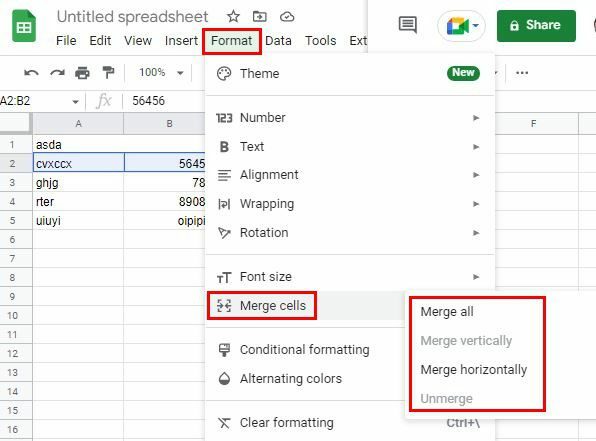
Piezīme:Apvienojot šūnas, tiks zaudēti dati labajā šūnā. Ja vēlaties saglabāt datus abās šūnās, jums būs jāievada funkcija. Kā to ievadīt, varat lasīt tālāk.
Jums ir dažādas iespējas, no kurām izvēlēties. Ja atlasīsit opciju Apvienot visu, tiks apvienotas horizontālās un vertikālās šūnas. Opcija Apvienot horizontāli apvienos rindas. Ja kādreiz pārdomājat un vēlaties kaut ko atsaukt, jums būs jāveic tās pašas darbības, ko veicāt, lai sapludinātu tās un izmantotu opciju Atsaukt sapludināšanu. Tas būs pēdējais sarakstā. Izvēloties kādu opciju, Google izklājlapas parādīs brīdinājuma ziņojumu. Ja esat pārliecināts par to, ko apvienojat, noklikšķiniet uz zaļās pogas Labi.
Pēc šūnu sapludināšanas pamanīsit, ka vienīgais teksts ir teksts no šūnas kreisajā pusē. Jūs vienmēr varat centrēt tekstu, ja vēlaties, lai tas izskatās jauki. To var izdarīt, augšpusē noklikšķinot uz opcijas Horizontāli izlīdzināt un izvēloties centrālo opciju.
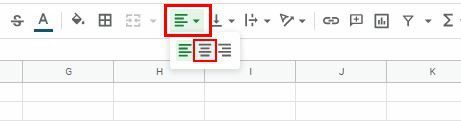
Kā saglabāt abu Google lapas šūnu datus
Kā jau minēju iepriekš. Kad izmantojat opciju Sapludināt visu, vienīgie dati, kas tiks saglabāti, ir tie dati, kas bija kreisajā šūnā. Bet ir veids, kā apvienot un saglabāt abu šūnu datus. Lai to izdarītu, jums būs jāievada funkcija =CONCATENATE ().
Ievadiet vienādības zīmi šūnā, kurā vēlaties parādīt sapludinātos datus, un sāciet rakstīt CONCATENATE. Pēc dažiem burtiem opciju sarakstā vajadzētu parādīties opcijai; izvēlies to. Noklikšķiniet uz pirmās šūnas un pēc tam ievadiet komatu. Noklikšķiniet uz otrās šūnas un ievadiet noslēdzošo iekava; nospiediet taustiņu Enter. Tagad jums vajadzētu redzēt datus, kas bija abās šūnās vienā.
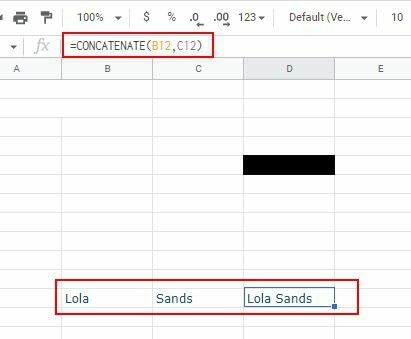
Kā apvienot šūnas Google izklājlapās operētājsistēmā Android
Tā kā jūs ne vienmēr atrodaties savā datorā, ir arī noderīgi zināt, kā savā Android ierīcē varat sapludināt šūnas Google izklājlapās. Kad fails ir atvērts, pieskarieties pirmajai šūnai, kuru vēlaties sapludināt, un velciet zilo apli no šūnas stūra, lai izvēlētos otro šūnu. Pieskarieties opcijai Apvienot šūnas apakšā, kas izskatīsies kā divas bultiņas, kas vērstas viena pret otru. Jūs redzēsit brīdinājuma ziņojumu. Pieskarieties Labi, lai turpinātu.
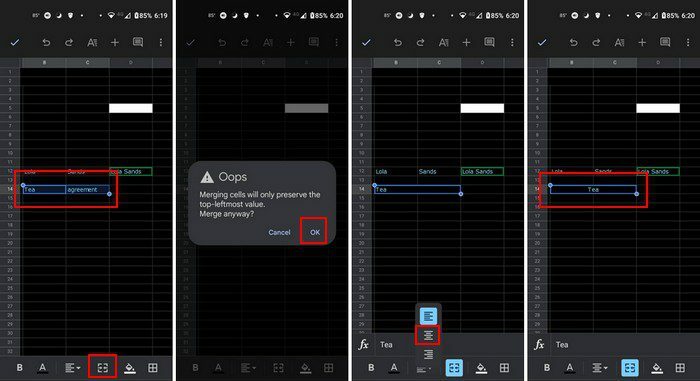
Secinājums
Tas ir viss, kas jums jādara, apvienojot šūnas savā Android ierīcē vai datorā. Process ir ērtāks datorā, taču tagad jūs zināt operētājsistēmas Android darbības, ja tas kādreiz ir nepieciešams. Cik bieži jums ir jāapvieno šūnas Google izklājlapās? Paziņojiet man tālāk esošajos komentāros un neaizmirstiet kopīgot rakstu ar citiem sociālajos medijos.